怎样制作短视频
有趣的视频制作
周六的早上,我来到了甬江职高,和同学们一起参与了社会实践活动。
这次我的选课是影视后期制作,一看就跟电脑有关。
这次视频处理的学习,我们使用的是“PR”软件,这是一个专业的视频处理软件,电影、电视剧等影视作品的后期处理都是用这个软件的。刚开始,我以为这是十分难操作的一个软件,今天的任务会非常的繁重。可在老师的指导下,一切都变得简单了。
早上,老师教了我们一些简单的处理:让一组照片连起来,编一个小故事,组成一个视频。在老师的指导下,我们一步一步地操作,最终经过我们的努力以及探究,完成了这个视频。接着我们又学会了使视频中的照片转换具有特效,使照片能够按照我们的意图移动等等。
吃饭中饭,稍作休息,我又开始了下午的社会实践。
在下午的实践中,老师教了我们更加难的视频处理:给人脸打上马赛克。由于人脸是移动的,所以这项任务显得更加的艰巨。在老师的指导下,我操作着电脑,最终也获得了成功。接着老师叫我们给视频加上字幕和弹幕。同学们发挥自己的想象,加上对话的视频,显得更加幽默、风趣。老师也根据我们的视频进行了打分,作为我们这次社会实践的成绩。我的分数不算高也不算低,中规中矩,而我也很满意我自己第一次做的视频。
经过一天的学习,我也得到了很多的收获可谓是收获满满,并不亚于那些鸡尾酒制作、寿司制作、西点制作这些我之前向往的美食制作实践活动。而且这次实践我学到的东西可能比那些实践活动更有用处,对于我而言,我可以用这些技术来制作一些有趣的视频——而制作视频恰好是我所喜爱。
我也感谢学校组织的这次活动,使我们学会了很多平常课堂上学不到的东西,也让我收获了更多的技能。
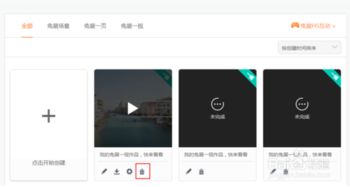
新手制作PPT教程
步骤1:新建项目
首先咱们打开Focusky,在软件首页可以看到很多在线模板,左边是各种模板分类,我们可根据需要直接套用模板然后填充内容。如果我们想完全靠自己制作一个PPT,那就新建空白项目吧,在此也可先选择模板布局和背景颜色。进入到新建工程界面,那就是我们大施拳脚的地方了。
步骤2:添加背景
给PPT添加Focusky预置的3D背景、图片背景和视频背景这些背景图片,以及它们所在画布的背景颜色,也可以自定义背景图片和背景颜色。
步骤3:添加路径和物体
如果在新建项目时没有选择路径布局,那就在此新建页面,点击路径窗口来添加矩形窗口、圆形窗口、方括号帧、不可见帧这四种路径吧,通过设置路径的大小和角度实现3D无限缩放、旋转、移动的切换效果,让你的PPT具有前所未有的视觉冲击力;
接着根据需要添加图形、图片、文本、视频、音乐、图标、公式、超链接、角色、SWF、特殊符号、艺术图形等各类物体,它们的素材非常丰富,可以免去额外找素材的烦恼哦。
步骤4:自定义动画
路径布局和内容填充完毕后,咱们就来给它们添加生动有趣的动画吧。找到工具栏里的“动画”进入动画编辑页面,然后选中需要添加动画的路径或物体,点击“添加动画”就可以给它们添加进入、强调、退出特效以及动作路径了,比如说手绘效果、酷炫色彩、弧形路径等。
步骤5:设置选项
此时咱们的PPT制作得差不多了,但还可以进一步完善。找到工具栏里的“选项”可对PPT进行更多设置,包括关于、分享、预加载、展示、企业标志、加密六个方面,比如说在展示设置里可给PPT添加背景音乐、自定义自动播放、启用倒计时,在企业标志里还可给PPT添加属于自己的Logo。
步骤6:预览
PPT到现在终于制作完毕,点击工具栏里的“预览当前”或“预览”就可全屏放映PPT,以便咱们查看效果。
步骤7:输出
如果满意PPT的预览效果,那就可以保存了,点击工具栏里的“保存”就可将PPT保存为Focusky格式的工程文件。
当然了,咱们也可找到工具栏里的“输出”,根据需要将PPT予以输出上传到云分享,把链接分享给别人浏览,支持手机、平板和电脑在线浏览,也可以扫描二维码分享到微信;
可输出成EXE格式,电脑无需安装任何软件即可打开浏览;
还可以输出视频、网页、HTML5网页、zip、PDF等格式文件。
枯藤老树昏鸦,小桥流水人家,古道西风瘦马。夕阳西下,断肠人在天涯。

